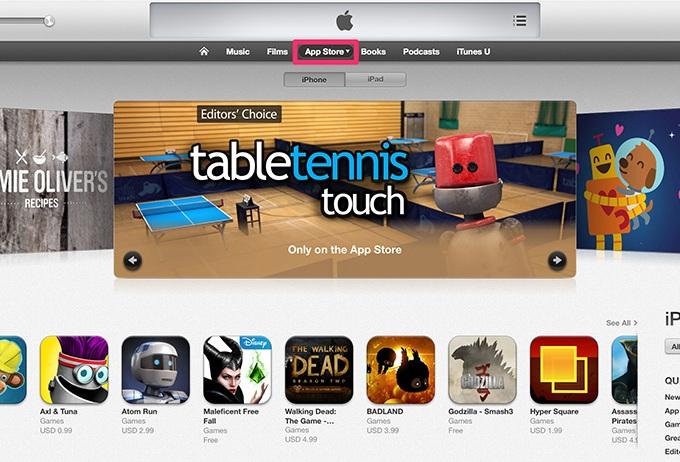Vlastne bez účtu Apple zaznamenáva ID, používateľ nebude môcť naplno využívať všetky výhody technológie Na báze iOS. Pomocou svojho jedinečného používateľského mena a hesla môžete efektívne nakupovať, komunikovať s priateľmi, ukladať nahrávky, počúvať hudbu a oveľa viac.
Ako obnoviť Apple ID?
Apple ID je váš spoľahlivý prístup k službám itunes obchod, iCloud, Mac Obchod s aplikaciami alebo akékoľvek iné osoby spojené so spoločnosťou s rovnakým názvom. Ak ste si v minulosti vytvorili svoje Apple ID, ale zabudli ste ho alebo ste ho stratili, prejdite jednoduchým overovacím postupom na webovej stránke Apple pomocou vašej e-mailovej adresy poštová schránka. Krok za krokom to vyzerá takto:
- Na vyššie uvedenej stránke kliknite na tlačidlo „Zabudli ste heslo?“. a zadajte požadované osobné údaje (meno, adresa);
- Možno už používate Apple ID na niektorom zariadení, ale nepamätáte si ho? Skontrolujte výsledok v ponuke „Nastavenia -> „App Store“ -> „Nastavenia“ (buď „iCloud“ -> „Nastavenia“ alebo „Správy“ -> „Odoslať / Prijať“) a nájdite ID, ktoré vyzerá ako tento obrázok nižšie:
Ako vytvoriť Apple ID cez iTunes?
- Stiahnite si iTunes a prejdite do programu.
- Otvorte ponuku "Obchod" a nájdite « Vytvorte si Apple ID." Vyberte túto položku a kliknite na „Pokračovať“.
- Prečítajte si podmienky používania služby a potvrďte, že s nimi súhlasíte.
- Nasleduje formulár vytvorenie spoločnosti Apple ID, v ktorom musíte kvôli spoľahlivosti zadať svoj e-mail, záložnú poštovú schránku a bezpečnostnú otázku.
- Kliknite na „Pokračovať“ (ak sa zobrazí správa, že vaše Apple ID je už zaregistrované, prihláste sa pomocou zadaného e-mailu).
- Ďalším krokom je zadanie informácií o kreditnej karte, ktoré budú účtované pri nákupoch v iTunes.
- Kliknite na „Pokračovať“ a skontrolujte e-mail zadaný pri registrácii. Postupujte podľa pokynov v e-maile od spoločnosti Apple a vaše ID bude úspešne vytvorené.

Teraz môžete použiť svoje Apple ID na prihlásenie do iTunes Store, Mac App Store a iBooks Store na akomkoľvek osobnom počítači alebo zariadenia iPhone, iPad, iPod. V prípade potreby je možné ID zmeniť tak, že prejdete na stránku účtu a vyberiete možnosť „Zabezpečenie“ -> „Zmeniť heslo“. Budete musieť zadať svoje staré heslo na potvrdenie postupu a prísť s novým. Akékoľvek otázky týkajúce sa používania Apple ID môžete položiť na oficiálnej stránke podpory používateľov.
Obsah uložený na disku PC nevyžaduje, aby používateľ premýšľal o autentifikácii a autorizácii počítača. Ak však potrebujete kopírovať filmy, hudbu alebo iné súbory zakúpené z itunes obchod, bez oprávnenia sa už nezaobídete.
Bohužiaľ, v Rusku skutočnosť, že počítač je iTunes by mali byť autorizované, vie to len málokto – tí veľmi vzácni používatelia, ktorí kúpiť obsah, a nie jeho sťahovanie z pirátskych stránok zadarmo. Ale každý človek Yabloko by mal mať možnosť autorizovať PC – vzhľadom na to, že protipirátsky boj v Ruskej federácii rýchlo naberá na obrátkach, táto jednoduchá zručnosť sa v blízkej budúcnosti určite bude hodiť.
Po skontrolovaní internetu nainštalujte a spustite iTunes, postupujte takto:
Krok 1. V hlavnej ponuke zlučovača médií kliknite na „ účtu"a vyberte možnosť" Vstúpiť».
V niektorých verziách iTunes Miesto karty „Účet“ môže byť karta „Obchod“.
Krok 2. V zobrazenom okne zadajte adresu Email a heslo od účet Apple. Potom kliknite na " Vstúpiť».

Takže si uvedomíte overenie viTunes .
Krok 3. Znova kliknite na kartu účtu", presuňte kurzor na položku " Autorizácia" a v zobrazenej ponuke vyberte možnosť " Autorizujte tento počítač».

Krok 4. Zadajte svoje heslo Apple ID znova.
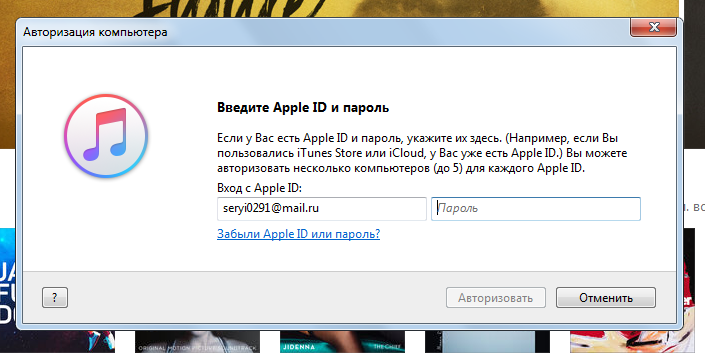
Ak chcete zistiť počet ľudí pripojených k Apple ID počítačoch, musíte umiestniť kurzor myši na kartu " účtu"v hlavnom menu a zvoľte " vyhliadka" Oproti položke " Autorizácia počítačov“ a budú k dispozícii informácie, ktoré hľadáte. 
Ako zrušiť autorizáciu počítača v iTunes?
Za žiadnych okolností nenechávajte cudzí účet autorizovaný. počítač. Ak vlastník Apple ID vykoná takýto dohľad, používateľ počítača nielenže získa prístup k platených aplikácií(ktoré si majiteľ gadgetu kúpil za svoje peniaze), ale aj možnosť nakupovať nový obsah itunes obchod– z karty, ktorá je prepojená s účtom.
Krok 1. Kliknite na kartu " účtu» v hlavnom menu iTunes.
Krok 2. Ukážte kurzorom na „ Autorizácia" a v zobrazenej ponuke vyberte " Zrušte autorizáciu tohto počítača».

Bežná otázka medzi domácimi používateľmi zariadení Apple znie: čo znamená „Zrušiť autorizáciu účtu Audible“? Počuteľné je spoločnosť vlastnená spoločnosťou Amazon, ktorá predáva audioknihy; autorizácia účtu Počuteľné V iTunes umožňuje užívateľovi počúvať knihy stiahnuté z internetovej stránky predajcu priamo v kombajne médií. Audible.com distribuuje iba literatúru v anglickom jazyku – preto o tomto portáli v Rusku nebolo počuť.
Krok 3. Zadajte svoje heslo Apple ID a kliknite na tlačidlo Zrušiť autorizáciu" Ak je postup úspešne dokončený, zobrazí sa správa podobná tejto.

Potom sa už nemusíte obávať o bezpečnosť obsahu a peňazí na karte.
Ako resetovať všetky autorizované počítače naraz?
Držiteľ raz ročne Apple ID má možnosť resetovať všetky autorizované počítače naraz jedným kliknutím – aj keď samotné počítače nie sú po ruke. Na tento účel musí používateľ vykonať nasledujúce operácie:
Krok 1. Kliknite na kartu " účtu" a vyberte sekciu " vyhliadka" Rovnakým spôsobom sme predtým zisťovali počet autorizovaných počítačov.

Krok 2. Na stránke " Informácie o účte» vyhľadať položku « Autorizácia počítačov" Ak pre jedného Apple ID Ak sú autorizované 2 alebo viac počítačov, vedľa informácie o počte počítačov bude tlačidlo „ Zrušte autorizáciu všetkého» (« Zrušiť autorizáciu všetkých»).

Kliknutím na toto tlačidlo sa resetujú všetky počítače, ktoré sú prihlásené iTunes pomocou hesla účtu Apple.
Pokyny sú relevantné pre iTunes 12. V menej moderných verziách media harvestera môže byť deautorizácia všetkých počítačov vykonaná inak.
Ak potrebujete resetovať všetky počítače už druhýkrát za rok, budete musieť kontaktovať americkú službu Podpora Apple(dostupné na http://getsupport.apple.com) a napíšte svoju požiadavku v angličtine. Žiadosť bude vybavená do 24 hodín, ak používateľ iTunes správne uvedie požadované údaje (e-mailovú adresu, krajinu bydliska).
Čo robiť, ak vás iTunes neustále žiada o autorizáciu počítača?
Sťažnosti, že iTunes Pri pokuse o prehrávanie zakúpených mediálnych súborov vyžadujú autorizáciu (keď je počítač už autorizovaný) a množia sa na internete. Používateľovi, ktorý narazí na tento problém, sa na obrazovke zobrazí správa podobná tejto:

Nie je celkom známe, prečo k chybe dochádza, no Apple vie, ako ju opraviť a ochotne sa o tieto informácie podelí. Podľa výrobcu by ste mali odstrániť a znova vytvoriť priečinok " SC Info"– tento adresár je veľmi dôležitý pre správne fungovanie iTunes. Tu je podrobný algoritmus akcií pre majiteľov počítačov so systémom Windows:
Krok 1. V prvom rade zatvorte iTunes.
Krok 2. Zviditeľniť skryté súbory a priečinky– adresár, ktorý hľadáte, je presne taký. Kliknite na tlačidlo " Štart"a zadajte do vyhľadávacieho panela" Nastavenia priečinkov" Potom vyberte sekciu s rovnakým názvom.

V zobrazenom okne prejdite na „ vyhliadka", ďalej v bloku " Dodatočné možnosti"Posuňte zoznam možností úplne dole - položku nájdete ako poslednú" Zobraziť skryté súbory, priečinky a jednotky" Umiestnite kurzor vedľa nej.

Nakoniec kliknite na " Použiť"A" OK».
Krok 3. Prejdite na disk S- uvidíš skrytý priečinok « ProgramData».

Otvorte tento priečinok a potom postupujte podľa cesty " Počítač Apple» — « iTunes" V poslednom adresári nájdete priečinok “ Informácie o SC“, odkiaľ pochádzajú všetky problémy.

Odoslať tento priečinok do " Košík».
Záver
Autorizácia PC v iTunes– jedinečný mechanizmus ochrany pred neopatrnosťou; s ním pomocou Apple vyzýva používateľov technológie Apple, aby sledovali, ktoré počítače používajú na prihlásenie do svojich účtov.
Mechanizmus sa však zjavne neuskutočnil - a to nie je subjektívny názor autora, ale názor mnohých Majitelia iPhonov a iPad, ktorý iTunes sužovaný neustálymi požiadavkami na prihlásenie. Spoločnosť Apple odporúča vyriešiť problém odstránením súboru „ Informácie o SC"(ktorý sa potom vytvorí automaticky), ale táto metóda nie vždy dáva výsledky. Ak nepomôže vymazanie priečinka, používateľovi nezostáva nič iné, ako kontaktovať podporu so žiadosťou o pomoc a dúfať, že zamestnanci Apple pomôžu.
Obchod AppObchod Toto obchodná platforma na internete, kde si môžete kúpiť nielen hudbu, ale aj videá, filmy, ale aj rôzne aplikácie a programy, všetko potrebné pre moderné Ipod Touch, iPad alebo iPhone. Nižšie popíšeme návod, ako sa správne zaregistrovať v tejto službe.
Registrácia viTunes Ide o pomerne jednoduchý postup, ktorý má stále jednu výhradu: keď potrebujete uviesť svoje číslo kreditná karta. Bez čísla kreditnej karty nie je možné sa zaregistrovať, samozrejme, môžete zadať číslo svojej skutočnej karty, no nie vždy je to riešenie. Uvažujme o jednoduchšom spôsobe registrácie, pretože registráciaiTunes môže byť úplne jednoduché a bez karty.
Po zhliadnutí videa môžete pochopiť, že existujú dve výhody registrácie bez karty: po prvé, je to možnosť používať aplikácie, ktoré nie sú dostupné v iných krajinách, a po druhé, budete mať možnosť použiť propagačné kódy na stiahnutie programy.
Začneme registráciu, pokúsime sa pozorne prečítať pokyny a venovať pozornosť každému malému detailu. Najprv musíte spustiť program iTunes, potom prejdite do sekcie iTunes Store, kde sa musíte uistiť, že ste vybrali miesto - Spojené štáty americké.
V stĺpci s pravá strana treba poznamenať zadarmoAplikácie a potom kliknite na ľubovoľné bezplatná aplikácia. Nezabudnite, že aplikácia musí byť distribuovaná bezplatne, inak bude potrebná kreditná karta.

Ak bolo všetko vykonané správne, mali by ste vidieť „ zadarmoApp“, na ktorý musíte kliknúť. Upozorňujeme, že by na ňom nemal byť nápis „Kúpiť aplikáciu“!

V okne, ktoré sa objaví pred nami, musíme vybrať položku „ Vytvor nový účtu ».
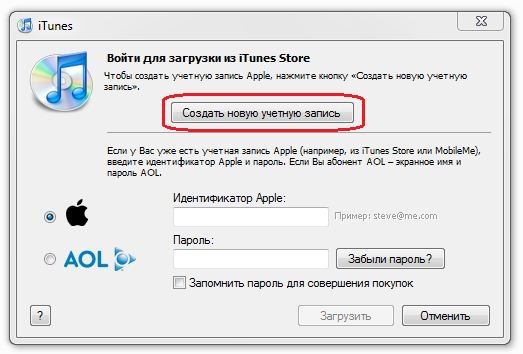

Opäť hľadáme tlačidlo ďalej» v nasledujúcom okne a dať kliešť na spodku.

Na sťahovanie a prehrávanie mediálneho obsahu distribuovaného prostredníctvom online obchodu iTunes nestačí inštalácia Osobný počítač multifunkčný multimediálny prehrávač s rovnakým názvom a na to, aby ste boli registrovaným používateľom, musíte tiež autorizovať svoj počítač na uvedenom internetovom zdroji. Podstatou autorizácie je zapamätať si jednotlivé charakteristiky počítača alebo notebooku v databáze iTunes Store a „prepojiť“ ich s Apple ID kupujúceho.
Operácia autorizácie PC na webovej stránke obchodu sa vykonáva pomocou programy iTunes. Aby ste predišli bezpečnostným problémom a zabezpečili správnu funkciu prehrávača, odporúča sa používať najnovšiu verziu alebo pravidelne aktualizovať softvér. Spustite prehrávač digitálnych médií nainštalovaný na vašom počítači a vyberte „iTunes Store“ → „Prihlásiť sa“ (1) z ponuky okna programu alebo jednoducho kliknite na ikonu prihlásenia (2). Overenie používateľa je možné len vtedy, ak je používané zariadenie pripojené k internetu. Zadajte pole Apple ID na paneli, ktorý sa zobrazí na obrazovke iTunes správny identifikátor, zvyčajne e-mailovú adresu, ktorá slúži ako používateľský účet, av poli Heslo - zodpovedajúcu sadu znakov a kliknite na tlačidlo „Prihlásiť sa“.


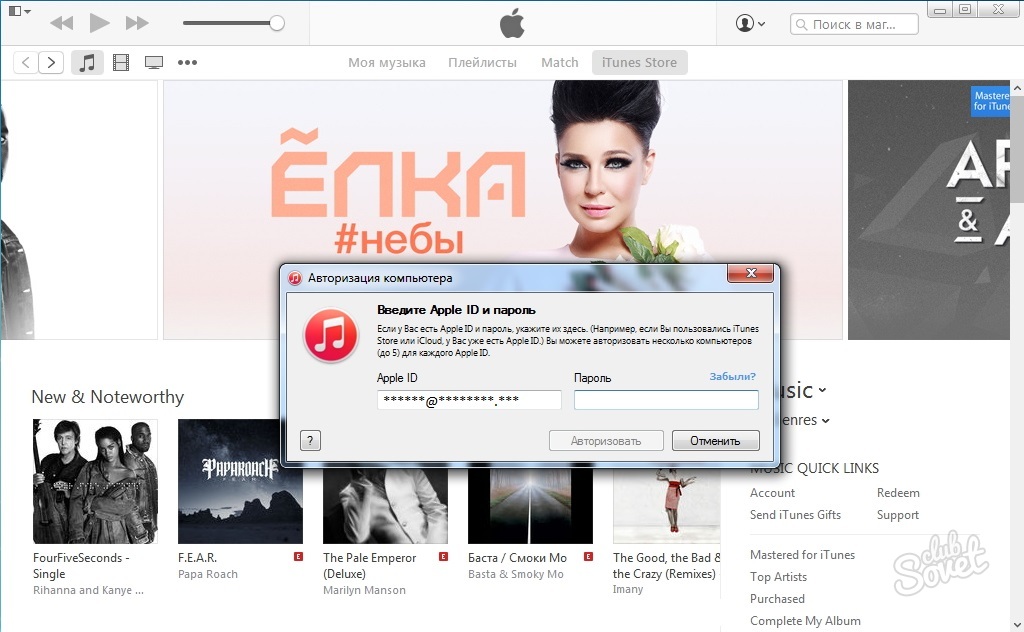

Pri neprekročení limitu počtu autorizovaných zariadení, ktorým je päť PC alebo notebookov, spravidla nevznikajú problémy s vykonaním tejto operácie. Ak potrebujete pracovať so zakúpenými multimediálnymi súbormi na nadlimitnom počítači, jedno z predtým používaných zariadení by malo byť zrušené. Rovnaký postup by sa mal dodržať pri preinštalovaní operačného systému.
Prihlásenie do účtu iTunes Store vám umožní nakupovať hudobné skladby, filmy a ďalší obsah. Vyžaduje si to však Apple ID. Bez tohto čísla sa do obchodu nedostanete.
Účet slúži na mnohé služby od spoločnosti Apple – iCloud, iMessage a iné. Musí byť rovnaký pre všetky iOS zariadenia používateľa. Prístup je však možný úplne ku všetkým nákupom v obchode.
V tomto článku sa pozrieme na to, ako si vytvoriť účet a ako sa s ním prihlásiť do iTunes Store.
Vytvorte si ID
- App Store spúšťame na displeji iOS zariadenia a využívame kolekcie, top rebríčky či sekciu vyhľadávania. To je potrebné na výber voľne distribuovaného softvéru. Dôležité je vybrať si aplikáciu, ktorá nevyžaduje platbu – takto vygenerujeme číslo bez toho, aby sme ho spájali s bankovou kartou. Ak budete v budúcnosti potrebovať priložiť kartu, môžete tak urobiť jednoducho. Teraz sa pozrime na najjednoduchší spôsob. Takže vedľa takéhoto softvéru bude tlačidlo sťahovania.
- Kliknite na toto tlačidlo a dokončite inštaláciu.
- Vo vyskakovacom okne vyberte položku na vytvorenie identifikačného čísla. Vyberte štát a kliknite na prvok „Ďalej“. Súhlaste s rôznymi obchodnými podmienkami spoločnosti Apple. Zadajte svoj e-mail. Mala by fungovať normálne. Pamätajte, že toto je (alebo skôr bude po dokončení všetkých krokov) prihlasovacie meno vášho ID.
- Zadajte dvakrát vygenerované heslo a kliknite na prvok „Ďalej“. Pamätajte, že znaky musia obsahovať odlišné typy písmená a čísla. Počet znakov je najmenej osem. Nepoužívajte rovnaké symboly v rade. Môžete použiť nejaké meno plus telefónne číslo. Ale toto je len príklad a jedna zo stoviek možností.
- Zadajte nastavenia zabezpečenia. Vyberte 3 otázky a odpovedzte na ne. Skúste si vybrať jednoduché možnosti aby ste si ich v prípade potreby ľahko zapamätali. Sekciu dodatočných e-mailov nechajte prázdnu. Kliknite na sekcie Hotovo a Ďalej.
- Pri vypĺňaní informácií o platbe vyberte časť „Nie“, ak teraz nechcete prepojiť svoju bankovú kartu s vaším identifikačným číslom. Nezabudnite, že to môžete kedykoľvek zmeniť v nastaveniach účtu.
- Skontrolujte e-mail. Správa od spoločnosti Apple bude odoslaná na adresu zadanú počas procesu vytvárania účtu na potvrdenie operácie. Vo vnútri listu kliknite práve teraz na potvrdzovaciu časť a zadajte svoje ID. Samozrejme si pamätáte, že ID je e-mail. Zadajte aj znaky hesla. Ak správu nenájdete vo svojej poštovej schránke, skontrolujte si spam.
Prihlásenie do iTunes zo zariadenia iOS
- Poďme spustiť aplikáciu iTunes Obchod.
- Prejdite na spodok displeja a kliknite na vstupný prvok.
- Kliknite na prihlasovaciu sekciu s existujúcim ID číslom a zadajte ho a znaky hesla. Bez toho sa do predajne nedostanete.
- Kliknite na tlačidlo súhlasu. To je všetko, akcia sa skončí - teraz ste prihlásený.
Mimochodom, akonáhle sa prihlásite do svojho účtu, automaticky sa dostanete do sekcie hudby, iBooks a ďalších služieb. Ďalej sa pozrieme na to, ako vykonať tento proces nie na telefónoch iPhone, ale na počítači.
Prihlásenie do iTunes z počítača
Ak nemáte v počítači nainštalovaný iTunes, stiahnite si najnovšiu verziu zo zdroja Apple na internete. Potom prejdite do aplikácie a postupujte takto:
- Otvorte iTunes.
- Na paneli s ponukami v hornej časti obrazovky počítača alebo okna iTunes vyberte časť Účty a prihlásenie.
- Zadajte znaky prihlasovacieho mena a hesla pre ID. Kliknite na prvok Enter alebo sekciu prihlásenia.
- Kliknite na ikonu iTunes Store.
V iTunes môžete tiež zmeniť informácie o svojom účte a spôsob platby a zobraziť históriu nákupov produktov. Tam si môžete prezerať a kupovať hudobné skladby, filmy a oveľa viac.
Na prihlásenie do obchodu na Macu budete musieť použiť rovnaké ID číslo ako pre iTunes. Po jej otvorení musíte vybrať sekciu obchodu a vstupný bod na paneli s ponukami v hornej časti obrazovky počítača.
Ako vidíte, prihlásenie do účtu z počítača nie je ťažké.
Na miniaplikácii Apple TV
Po prihlásení do služieb Apple na tomto gadgete si môžete stiahnuť filmy, hudobné skladby a relácie zakúpené v iTunes Store. Na ňom si môžete vypočuť skladby dostupné v rámci predplatného Apple music. Modul gadget však musí byť zo štvrtého riadku; v starších verziách táto možnosť nie je k dispozícii.